Заполнение и редактирование параметров товаров
Перед добавлением товаров на торговые площадки заполните обязательные и необязательные параметры. Товары, у которых не заполнены обязательные поля, отмечены значком карандаша в столбце Статус.
Для изменения параметров отдельного товара или группы товаров:
- Отметьте один или несколько товаров, которые хотите отредактировать.
- Нажмите кнопку Редактировать на панели управления.
- Внесите изменения в параметры.
При массовом редактировании можно внести изменения для полей описание, габариты и вес в упаковке, загрузить изображения, а также для всех полей, доступных в блоках интернет-магазинов. - Нажмите Сохранить.
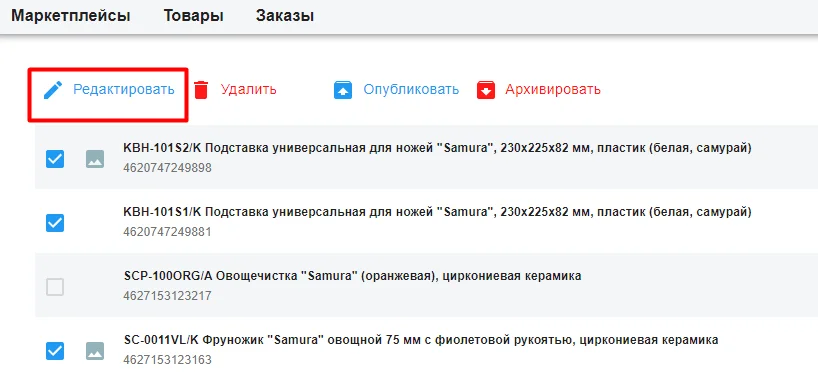
Заполнение карточки товара
Заполнение карточки товара – важный этап в продвижении товаров в интернет-магазинах. Правильно заполненная карточка поможет повысить продажи: привлечет больше покупателей и поможет им найти нужный товар.
Процент заполнения карточки товара поможет оценить насколько полно информация о товаре будет представлена на странице интернет-магазина. Для показателя 100% необходимо заполнить все поля, доступные в карточке товара.
Простые шаги, которые помогут вам заполнить карточку товара:
- Проверьте поля наименование, описание, штрих-код и изображения* – они подтягиваются из Управления ассортиментом.
При необходимости отредактируйте или дополните их, например, укажите в названии характеристики товара, которые привлекут внимание покупателей, загрузите дополнительные изображения* или дополните описание: опишите ваш товар максимально подробно, добавьте информацию о преимуществах и особенностях. - Укажите габариты и вес в упаковке.
- Откройте блок маркетплейса, параметры для которого хотите изменить.
Если маркетплейсов несколько, открывайте блоки поочередно. - Выберите категорию и заполните все обязательные характеристики, без которых товар не пройдет модерацию на маркетплейсах. Такие характеристики отмечены звёздочкой (*).
По желанию заполните необязательные параметры: они помогут покупателю больше узнать о товаре.
* В карточку товара на вкладке Маркетплейсы подтягиваются первые 5 изображений из карточки в Управлении ассортиментом. Загрузить дополнительные изображения можно, если добавлено менее 5 изображений.
Первое изображение будет использоваться в карточке товара в качестве основного. Изменить порядок изображений можно перетаскиванием.
Требования к изображениям:
Рекомендуемый размер: не менее 300 и не более 10 000 пикселей по каждой стороне.
Допустимые форматы: jpeg, png, не более 5 МБ каждый.
Обратите внимание:
- Обязательные параметры для Яндекс Маркет можно заполнить, не переходя в личный кабинет интернет-магазина. Дополнительные параметры заполняются в личном кабинете интернет-магазина.
- На Яндекс Маркет можно отправить товар без заполнения параметров, оставив только штрих-код и наименование: Яндекс Маркет найдет соответствующий товар в своем каталоге и предложит использовать заполненную карточку.
- Все параметры для Ozon можно заполнить не переходя в личный кабинет интернет-магазина. Если у товара нет бренда, то укажите в поле Бренд «Нет бренда».
Стоимость
Вы можете оставить стоимость, которая указана в Управлении ассортиментом, или назначить новую цену:
- Откройте блок Стоимость.
Стоимость можно применить для одного интернет-магазина или сразу для всех: по умолчанию стоимость рассчитывается для одного маркетплейса, чтобы применить цену для всех интернет-магазинов, установите флажок Одинаковая для всех маркетплейсов. - Откройте блок интернет-магазина, стоимость для которого хотите изменить. Если интернет-магазинов несколько, открывайте блоки поочередно.
- Выберите источник стоимости, к которому будет привязана наценка: это закупочная цена, оффлайн-цена, либо цена, указанная вручную.
- Укажите изменение цены (+/-).
- Выберите изменение стоимости: в рублях или процентах.
Убедитесь, что в интернет-магазины поступают актуальные сведения об остатках.
Обратите внимание, что обновления на вкладке Маркетплейсы → Товары могут происходить с небольшой задержкой. Чтобы обновить данные на странице, нажмите на иконку на панели управления.

